So optimiert ihr euren Apple Mac für den Einsatz im heimischen Studio
Teil 1
Das ist der erste Teil unserer Apple Mac Fanboy Serie – aber natürlich auch für Ein- und Umsteiger von anderen Systemen. Wir erklären euch, wie ihr euren Mac konfigurieren und optimieren könnt. Und das natürlich aus dem Blickwinkel eines Musikers, Musikproduzenten und Komponisten. Apple Computer sind seit eh und je populär in der Künstlerszene und in Media-Produktionsstudios. Diese Rechner bilden eine solide Basis in einem Tonstudio. Und das natürlich für rein virtuelle Aufgaben, aber auch zur Steuerung von Hardware. In diesem Artikel werden wir euch zeigen, wie ihr euren Mac optimal für eure Lieblings-DAW optimieren könnt. Darüber hinaus gibt es noch ein paar Tipps zum Kauf und worauf ihr besonders achten müsst.
So könnt ihr euren Apple Mac zum Musikmachen optimieren
Ich selbst nutze Rechner der Marke Apple in meinem Tonstudio seit zirka 25 Jahren. Und das hauptsächlich für Musikproduktionen, Mix und Mastering, ein wenig Videobearbeitung und Grafik. In dieser Zeit habe ich einiges über die Technik, Zusammensetzung und den Einsatz der Rechner in diesen Bereichen gelernt. Darüber hinaus basieren meine Tests, Studioeinrichtungen für Klienten und Bekannte und meine Producing Workshops auf das Betriebssystem meines Macs. Und genau diese Erfahrungen möchte ich mit euch teilen.
Welche Hardware darf es denn sein?
Bei jedem Apple Mac müssen wir die drei Bereiche des Computersystems betrachten. Diese sind CPU, RAM und Festplattenspeicher. Jeder dieser Sektionen spielt eine sehr wichtige Rolle, wenn ihr mit eurer DAW arbeitet. Und genau hier müsst ihr aufpassen. Denn Apple verkauft komplette Systeme. Das heißt, ihr könnt im Nachhinein nur bedingt bis gar nicht einzelne Hardware-Teile tauschen oder upgraden. Diese sind nämlich mit dem Logic Board fixiert. Also: erst planen, dann kaufen!
CPU
CPUs sind das Gehirn des Computers. Diese besitzen eine „Clock Speed“ und eine gewisse Anzahl an „Cores“. Die üblichen Clock Speeds in den aktuelleren Macs bewegen sich in einem Bereich von 3.00 – 3.50 Gigahertz. Enthält der Rechner eine Vielzahl hiervon, spricht man jeweils von einem Core. Als Musiker sollten wir uns, je nach Budget, zwischen 6-Core und 8-Core entscheiden. Das gibt es genug Power, um komplexe Software Synthesizer, Effekte und Prozesse ohne Probleme und in Echtzeit berechnen zu lassen.
Darüber hinaus gibt es einige CPUs, die das Feature „hyper threading“ besitzen. Das verdoppelt die Anzahl der Cores bei der Verwendung. Also checkt vor dem Kauf, ob diese Funktion enthalten ist.
Intel i5 versus i7 und was sonst so kommen wird
Für euer Tonstudio solltet ihr euch definitiv zwischen dem Intel i7 oder i9 entscheiden. Diese Prozessoren geben euch definitiv genug Rechenleistung für Audioprozesse aller Art. Nur falls ihr lediglich kleine Projekte, mit wenig VST, VSTi Plug-ins und wenigen Spuren, bearbeitet, dann reicht natürlich auch ein kleinerer Intel i5. Trotzdem ist es für die Zukunft meinst ratsamer in die höhere Variante zu investieren. Das macht sich sicherlich bezahlt!
Bald präsentiert Apple die ersten Macs mit ihren hauseigenen ARM Prozessoren. Sobald wir hier die ersten interessanten Spezifikationen erhalten, werden wir euch hier die Unterschiede aufzeigen.
RAM
Das RAM eures Macs ist die Spielwiese der CPU-Einheit. Dort werden Aufgaben zwischengelagert und schnell von A nach B geschoben. Und das in Echtzeit. Deswegen sollte auch hier, gerade bei großen Musikproduktionen auch einiges an schnellem Speicher im System vorhanden sein. Ein Minimum von 16 Gigabyte sollte aktuell ausreichend sein. Meine Rechner verfügen über 32 Gigabyte und ich bin froh, dass ich in diese Menge investiert habe. Gerade bei Laptops, kleinen iMacs und dem Mac mini müsst ihr hier aufpassen. Denn ein nachträgliches Erweitern ist nicht möglich.
Festplattenspeicher
Der Mac besitzt eine integrierte Festplatte. Und das meist mit einer Größe von 1 TB bei Desktops und zwischen 256 GB und 512 GB bei Laptops. Hier gibt es zwei verschiedene Formate: mechanische Festplatten, bekannt als HD, und SSD (Solid State Drives). Für euren Musikrechner solltet ihr ausreichend schnelle Festplatten einplanen. Eine Geschwindigkeit von minimal 7200 RPM streamt mehrere Audiodaten akzeptabel. Wird es mehr, kommt es schnell zu einem Engpass und das bedeutet: Drop-Outs (Aussetzer) und der Song wird nicht mehr korrekt im Timing abgespielt.
Eine mechanische Festplatte besitzt mehrere sich drehende Magnetplatten. Die Daten werden von mehreren Lese- und Schreibköpfen bearbeitet. Genau wegen dieser Bauweise, sind diese Festplatten leicht anfällig für eine Zerstörung und Aussetzer. Hier reicht ein Schlag auf den Tisch oder eine härtere Berührung des Desktop-Rechners unter dem Studiotisch mit dem Fuß. Also gilt auch hier eine besondere Vorsicht.
SSD
Heutzutage verbaut Apple meist SSD Festplatten. Diese arbeiten ähnlich einer SD-Karte mit einem Chip, der bei den meisten Rechnern direkt auf das Main Board gelötet wird. Dieser Speicher kann aus diesem Grund nicht ausgetauscht werden. Aber es bringt einen großen Vorteil: Geschwindigkeit und extreme Sicherheit bei Erschütterungen. Dazu ist dieser Speicher direkt und mit kurzem Weg mit der CPU verbunden. Der Nachteil: der Preis. Denn dieser ist wesentlich höher, als bei einer HD Festplatte.
Trotzdem solltet ihr euch auch hier gut überlegen in schnelle und größere Festplatten zu investieren. Denn euer Betriebssystem und auch die DAW Software laufen von dieser Platte. Für weitere Daten und eure Produktionen könnt und solltet ihr euer System natürlich mit externen SSDs und HDs erweitern. Das ist aber unabhängig von Apple und ihr könnt euch hier mit Deals und Angeboten eindecken.
Jetzt geht’s los: Die Vorbereitungen
Stellt euch vor euer Apple Computer ist euer Recording Studio und befolgt ein paar einfache Regeln, um den „Raum“ aufgeräumt und strukturiert einzurichten. Zu aller erst benötigt dieser Raum viel Platz für die vielen Instrumente, Effekte und Sound-Bibliotheken. Die DAW sortiert das Zimmer für euch und stellt die einzelnen Spuren sowie den Browser zum Suchen und Finden von Elementen, die ihr für euer Vorhaben braucht. Das heißt: hier benötigt ihr sicherlich eine angenehm große interne Festplatte (minimum 500 GB) für die Software.
Dort wird das Apple Mac OSX (Betriebssystem) liegen, eure DAW (Logic, Cubase, Live, Bitwig Studio, Reason, FL Studio oder andere) geparkt und natürlich alle anderen Dritthersteller Plug-ins (NI Komplete, Waves, IK Multimedia und vieles mehr), Hilfsprogramme und Sounds & Samples abgelegt. Das laden, streamen und starten dieser Software muss schnell gehen, ansonsten kommt es immer mal wieder zu Verzögerungen. Und das wollt ihr sicherlich nicht in eurem kreativen Prozess.
Darüber hinaus könnt ihr von diesem „Studio-Mac“ auch eure E-Mails verwalten, Termine in den Kalender eintragen, Notizen schreiben und etliche Dinge mehr. Das ist, zu dem eigentlichen Nutzen (Audio), ein komplettes Büro on top.
Startlaufwerk des Apple Mac
Dieses interne Laufwerk heißt Startlaufwerk oder Systemlaufwerk. Dort befinden sich alle wichtigen Daten des Betriebssystems. Dieses wichtige Herzstück eures Rechners solltet ihr aufgeräumt und sauber halten. Das heißt, keine Partitionen und vor allem: lasst genug Freiraum für OS-spezifische Aufgaben! Ihr sollt diese Festplatte also nicht bis zum Anschlag mit Daten befüllen, sondern versuchen zirka minimal 20-25 Prozent frei und leer zu lassen. Das ist eine goldene Regel für einen Apple Mac.
Der Grund hierfür liegt hier: Der Apple Mac muss in der Lage sein Daten hin und her zu bewegen. Daten werden im schlimmsten Fall auseinander gezogen und an verschiedene freie Stellen der Platte gelegt. Und das kostet natürlich Zeit und erzeugt Latenzen. Eine weise Aussage passend hierzu:
„Hast du schon einmal versucht einen Raum mit Möbeln auszustatten, der bis unter die Decke mit Möbelstücken bepackt ist? Hast du Platz zum Schieben und Räumen, ist dieser Job ein Leichtes und wird wesentlich schneller vonstatten gehen.“
Externer Speicher ist ein Muss
Vor etlichen Jahren wurde Audio auf Bändern aufgenommen. Heute nutzen wir hierfür die Festplatte und digitalisieren diese Spuren. Und das bedeutet, dass wir für viele Aufnahmen auch dementsprechend viel Platz benötigen. Hierzu könnt ihr eine externe Festplatte an euren Apple Mac anschließen. Aber auch in diesem Fall solltet ihr daran denken, dass die Platte schnell genug ist, um die Audiodaten in einer „perfekten“ Zeit zum Rechner zu transportieren. Meist wollt ihr mehrere Spuren gleichzeitig und dazu noch ein Piano mit Multisamples abfeuern. Das ergibt ein unheimlich großes Datenaufkommen.
Darüber hinaus bringt ein externes Medium den gewünschten Freiraum für euer Systemlaufwerk. Ihr könnt sogar eine Festplatte für Audioaufnahmen und eine Andere für Sound-Bibliotheken konfigurieren. So mache ich das hier in meinem Studio. Ihr bekommt solche Platten mit einer Größe von 2 TB für zirka 100 Euro. Und das ist eine Menge Platz. Und es ist wesentlich günstiger als ein Magnetband für eine Bandmaschine.
Was gehört wohin?
- Systemlaufwerk: Mac OSX, DAW, Software, Plug-ins
- externes Laufwerk 1: Audiodaten eurer Projekte (WAV, AIFF, 16/24/32 Bit)
- externes Laufwerk 2: Samples, Sounds, Loops, Sound-Bibliotheken
- Backup Medium: das wichtigste Laufwerk überhaupt, denn hier wird euer gesamtes System und die externen Daten gespiegelt
Die Struktur des Ganzen
DAWs speichern meist Sessions oder Projekte auf eure Festplatten. Und diese Daten sollten ja sicher und nochmals als Backup vorhanden sein. Dazu könnt ihr auch die dazugehörigen Audiodaten, Arrangement, Samples, virtuelle Instrumente und so weiter in denselben Ordner packen. Diese gesammelten Daten solltet ihr unangetastet lassen und niemals eine Datei entfernen oder aus dem Ordner löschen. Ansonsten wird der Song nie wieder so laufen, wie ihr ihn beim Speichern verlassen habt.
In eurer DAW könnt ihr den Audio-Recording-Pfad einstellen. Dort werden alle Audioaufnahmen abgelegt. Das sorgt ebenfalls für eine aufgeräumte Festplatte und organisiert eure Musikprojekte im Rechner. Normalerweise ist das Startlaufwerk voreingestellt, das, ohne ein Eingreifen und Umstellen, mit Audiodaten bespielt wird.
backup, BackUp, BACKUP!
Dieses Thema kursiert schon seit Anbeginn der Rechner-Ära im Musikbereich in allen Netzen und Foren. So viele verloren durch Rechner-Crashs, Kurzschluss, Defekte oder ähnliches komplette Musikprojekte. Ganze Festplatten waren zerstört. Mich hat es leider auch schon einige Male erwischt und einmal sogar durch einen Blitzeinschlag in der Nähe das Main Board und die Festplatte zerstört. Glücklicherweise hatte ich recht aktuelle Backups.
Seit einigen OSX-Versionen liefert Apple mit Time Machine eine wirklich komfortable Backup-Lösung als Bestandteil des Betriebssystems. Hier müsst ihr nur zum ersten Start eine Festplatte als Backup-Medium deklarieren. Beim nächsten Start diese Platte, wird automatisch ein Backup aller neuen Daten gestartet. Sehr schön! Eine „professionellere“ Lösung für Backups ist Carbon Copy Cloner (CCC) – aber hierzu gibt es mehr in einem der nächsten Teile.
Das Budget und mein Limit
Natürlich solltet ihr bei der Anschaffung eures Studio-Macs nicht euer Budget und das Konto überziehen. Trotzdem solltet ihr bedenken, dass ihr gerade bei Apple Produkten ziemlich effektiv in die Zukunft investieren könnt. Denn das OSX ist jahrelang kompatibel mit der Hardware. Und diese sollte ja nicht schon nach 1-2 Jahren und durch neuartige VSTis und Audio-Technologien ausgebremst, langsamer und träge werden.
Wie schon erwähnt spielt hier eine ausreichende Menge an RAM (mindestens 16 GB) und ein zirka 500 GB großes Startlaufwerk eine bedeutende Rolle. Dazu sollte natürlich die CPU schnell genug für eure Projekte sein. Kauft euch keinen schwachen Mac, sondern wartet ein wenig, bis ihr das Geld für eure neue „Studio-Schaltzentrale“ aufbringen könnt.
Weitere Informationen
Video
https://www.youtube.com/watch?v=wl4Hg23RQHQ&list=PLHFlHpPjgk72DwgjW0TB3QOSeAjLmPaRM
Sie sehen gerade einen Platzhalterinhalt von YouTube. Um auf den eigentlichen Inhalt zuzugreifen, klicken Sie auf die Schaltfläche unten. Bitte beachten Sie, dass dabei Daten an Drittanbieter weitergegeben werden.
10 Antworten zu “So optimiert ihr euren Apple Mac für den Einsatz im heimischen Studio”




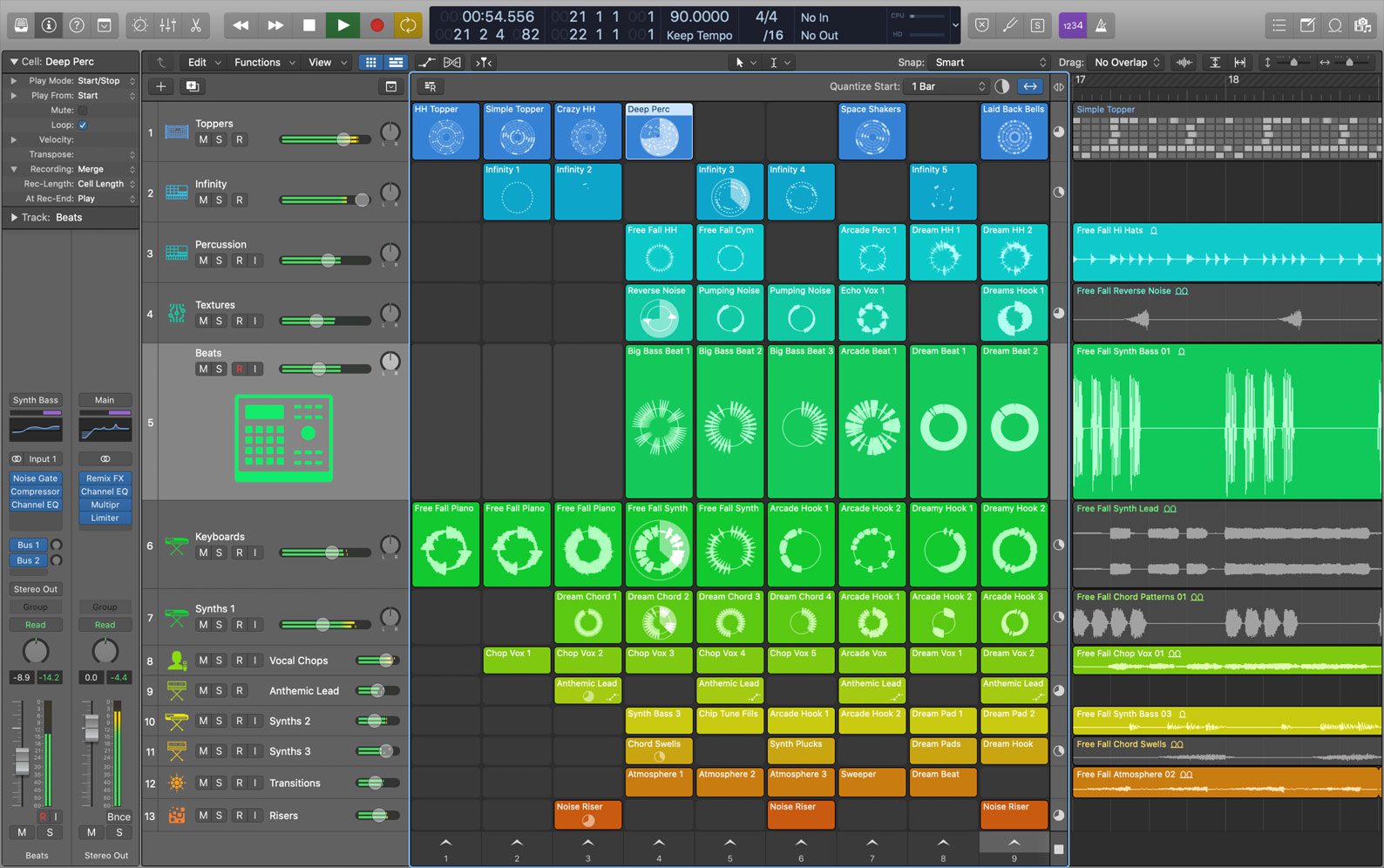
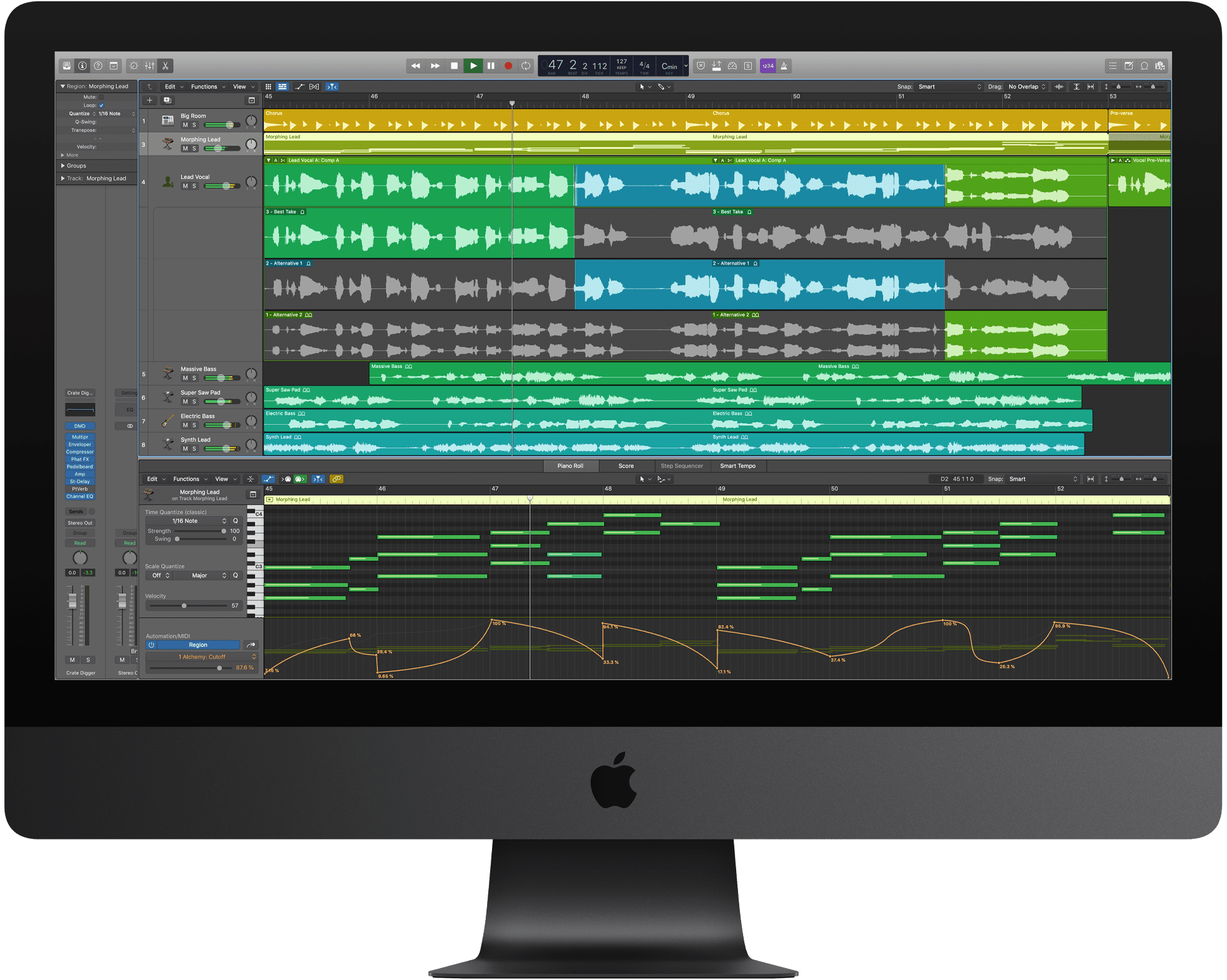




Vielen Dank :)
Auch bei den neusten Mac Minis lässt sich das RAM selbst tauschen.
Anleitungsvideo:
»Can You Upgrade the 2018 Apple Mac mini?! – RAM«:
https://www.youtube.com/watch?v=0sCRbbouT90
Aber ich denke, dass man so den Garantieanspruch verlieren wird…
Die meisten Mac Händler bieten den RAM-Einbau als Service beim Kauf von RAM an.
Da der Mac Mini auch keine Siegel hat, dürfte das auch erlaubt sein.
Ich lese hier eher Einkauftips. Dachte bei der Überschrift an Tweaks im System. Habt ihr dazu auch etwas oder ist dies beim Mac nicht so üblich oder nötig wie bei Windows Systemen? Hab mir eines MacBook geholt und mache damit jetzt deutlich mehr Musik als ich vor hatte, weil es einfach erstaunlich gut geht (auch mit i5). Würde mich interessieren, ob da noch mehr geht ;)
Dito hier. Einkauftips brauche ich nicht, Danke.
Danke für diese auführliche Beschreibung der erforderlichen Hardware. Ich möchte mir einen neuen i Mac für die Bearbeitung mit garageband kaufen und war verunsichert was ich nehmen soll.
Vielen Dank für den Tipp, einen externen Speicher zu verwenden. Ich habe mir ein gebrauchtes MacBook gekauft und habe große Probleme damit, diesen optimal auf meinen Gebrauch einzurichten. Am besten wende ich mich dafür noch an einen professionellen Apple Konfigurator.
Eigentlich hast rein garnichts über die optimale Einrichtung des Macs als Audio Rechner geschrieben… also einfach alls instalieren und läuft?
Ja!
Sie sehen gerade einen Platzhalterinhalt von Facebook. Um auf den eigentlichen Inhalt zuzugreifen, klicken Sie auf die Schaltfläche unten. Bitte beachten Sie, dass dabei Daten an Drittanbieter weitergegeben werden.
Mehr InformationenSie sehen gerade einen Platzhalterinhalt von Instagram. Um auf den eigentlichen Inhalt zuzugreifen, klicken Sie auf die Schaltfläche unten. Bitte beachten Sie, dass dabei Daten an Drittanbieter weitergegeben werden.
Mehr InformationenSie sehen gerade einen Platzhalterinhalt von X. Um auf den eigentlichen Inhalt zuzugreifen, klicken Sie auf die Schaltfläche unten. Bitte beachten Sie, dass dabei Daten an Drittanbieter weitergegeben werden.
Mehr Informationen